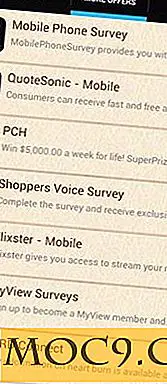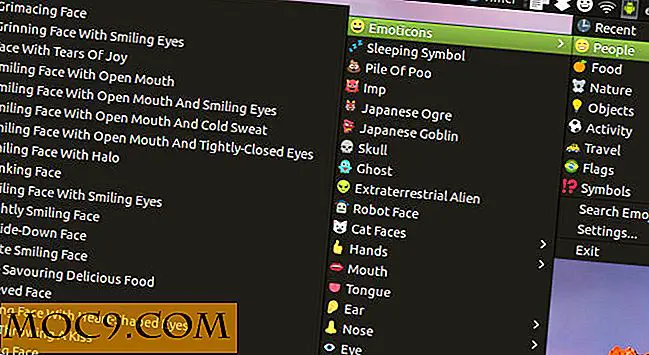रास्पबेरी पाई सेटअप करने के लिए शुरुआती गाइड
आपने शायद रास्पबेरी पी के बारे में सुना है, लेकिन यह सुनिश्चित नहीं है कि यह वास्तव में क्या है। रास्पबेरी पाई एक छोटा और सस्ता कंप्यूटर है जिसकी कीमत $ 35 (मॉडल बी) है और यह क्रेडिट कार्ड के आकार के बारे में है। कई ने इसे बच्चों के लिए कंप्यूटर कहा है, लेकिन वास्तव में यह वास्तव में उससे अधिक शक्तिशाली है। न केवल आप इसे एक लिनक्स डिस्ट्रो चला सकते हैं, आप इसे एचडी वीडियो, वर्ड प्रोसेसिंग आदि देखने के लिए भी इस्तेमाल कर सकते हैं। आकार के कंप्यूटर के साथ, आप इसके साथ कई चीजें कर सकते हैं।
जो लोग खुद को रास्पबेरी पाई प्राप्त करने की योजना बना रहे हैं, लेकिन चिंता करें कि यह स्थापित करने के लिए बहुत जटिल है, रास्पबेरी पीआई सेट करने और शुरू करने में आपकी सहायता करने के लिए यहां एक सरल मार्गदर्शिका है। हालांकि यह जटिल प्रतीत हो सकता है, यह वास्तव में आपके विचार से कहीं अधिक आसान है। हालांकि एक या दो घंटे बिताने के लिए तैयार रहें।
जिसकी आपको जरूरत है
- रास्पबेरी पीआई (आप इसे यहां खरीद सकते हैं)
- एक एसडी कार्ड, न्यूनतम 4 जीबी, कक्षा 4 (एसडी कार्ड की कक्षा यह कितनी तेज़ी से डेटा स्थानांतरित करती है। रास्पबेरी पीआई कक्षा 4 एसडी कार्ड पर ठीक काम करता है, और आप कक्षा 6 या उच्चतर एसडी कार्ड के साथ अपनी गति को बढ़ा सकते हैं)
- एचडीएमआई इनपुट और एचडीएमआई केबल के साथ एक मॉनिटर
- माइक्रो यूएसबी पावर एडाप्टर (न्यूनतम 5 वी और 700 एमए। आप पावर सॉकेट पर पावर रेटिंग देख सकते हैं)
- एक यूएसबी कीबोर्ड और चूहे (यूएसबी डोंगल वाला वायरलेस कीबोर्ड और चूहे भी ठीक काम करेगा)
- इंटरनेट लैन एक्सेस और लैन केबल (वैकल्पिक यदि आप ऑफ़लाइन इंस्टॉलर का उपयोग कर रहे हैं)
एसडी कार्ड की तैयारी
शुरू करने से पहले, हमें एसडी कार्ड तैयार करने की जरूरत है। यह पीआई की तथाकथित "हार्ड डिस्क" होगी। हम जिस इंस्टॉलर का उपयोग कर रहे हैं वह एनओओबीएस है जो एक-एक-एक-क्लिक इंस्टॉलर है।
1. एनओबीबीएस डाउनलोड करें। ऑफ़लाइन इंस्टॉलर लगभग 1.2 जीबी है और इसमें विभिन्न डिस्ट्रो इंस्टॉलर होंगे। आप नेटवर्क संस्करण को डाउनलोड करने का विकल्प भी चुन सकते हैं जो लगभग 20 एमबी है। दोनों के बीच का अंतर यह है कि सेटअप के दौरान नेटवर्क संस्करण को आपके रास्पबेरी पी को इंटरनेट से कनेक्ट करने की आवश्यकता होती है (एक लैन केबल के साथ)।
2. एसडी फॉर्मेटर सॉफ्टवेयर डाउनलोड करें (विंडोज़ | मैक)। यदि आप लिनक्स का उपयोग कर रहे हैं, तो बस gparted टूल इंस्टॉल करें:
# डेबियन-आधारित या उबंटू-आधारित डिस्ट्रो सूडो एपीटी-गेटेड स्थापित करने के लिए
3. एसडी फॉर्मेटर सॉफ्टवेयर स्थापित करें। एसडी कार्ड को अपने कंप्यूटर से कनेक्ट करें और एसडी फॉर्मेटर ऐप चलाएं। एसडी कार्ड का चयन करें और "प्रारूप ओवरराइट करें"। "प्रारूप" पर क्लिक करें।

लिनक्स में, एसडी कार्ड को "एफएटी 32" प्रारूप में प्रारूपित करने के लिए बस GParted एप्लिकेशन का उपयोग करें।
4. इसके बाद, एनओबीबीएस संग्रह को अनजिप करें और एसडी कार्ड में सभी निकाली गई फ़ाइलों और फ़ोल्डरों की प्रतिलिपि बनाएँ।
अपने रास्पबेरी पाई की स्थापना
1. कंप्यूटर से एसडी कार्ड डिस्कनेक्ट करें और इसे रास्पबेरी पीआई के एसडी कार्ड स्लॉट में प्लग करें। अन्य सभी सामानों को कनेक्ट करें: एचडीएमआई केबल मॉनिटर करने के लिए, यूएसबी कीबोर्ड और चूहों। यदि आप एनओयूबीएस नेटवर्क संस्करण का उपयोग कर रहे हैं, तो लैन केबल को पीआई के ईथरनेट पोर्ट से कनेक्ट करें।
2. अंत में, माइक्रो यूएसबी पावर एडाप्टर कनेक्ट करें। यह रास्पबेरी पीआई पर शक्ति देगा (ध्यान दें कि पीआई में कोई पावर स्विच नहीं है। एक बार जब आप पावर एडाप्टर कनेक्ट करेंगे, तो यह स्वचालित रूप से चालू हो जाएगा)।
3. रास्पबेरी पीआई अब एनओयूबीएस इंस्टालर को बूट करेगा और एसडी कार्ड के एफएटी विभाजन का आकार बदल देगा। एक बार ऐसा करने के बाद, यह इंस्टॉलेशन स्क्रीन दिखाएगा जहां आप अपने एसडी कार्ड में स्थापित करने के लिए वितरण की सूची से चुन सकते हैं। कुछ विकल्पों में शामिल हैं:
- रास्पियन (पीई के लिए अनुकूलित डेबियन)
- ओपनईएलसी (मीडिया सेंटर)
- आर्क (ArchLinux पीआई के लिए अनुकूलित)
- रास्पबीएमसी (पीबी के लिए अनुकूलित एक्सबीएमसी)
- पिडोरा (फेडो के लिए अनुकूलित फेडोरा)
- RiscOS (एआरएम उपकरणों के लिए एक तेज़ और आसानी से अनुकूलित ऑपरेटिंग सिस्टम)

उन लोगों के लिए जो अनिश्चित हैं, या उबंटू या एपीटी-आधारित डिस्ट्रो के लिए उपयोग किए जाते हैं, बस "रास्पियन" चुनें और "इंस्टॉल करें" पर क्लिक करें। वैकल्पिक रूप से, यदि आप विभिन्न डिस्ट्रोज़ को आजमाएं और देखें कि वे कैसा प्रदर्शन करते हैं, तो आप कई डिस्ट्रोज़ का चयन कर सकते हैं और उन्हें एसडी कार्ड में इंस्टॉल कर सकते हैं। बस सुनिश्चित करें कि आपके पास अपने एसडी कार्ड में पर्याप्त संग्रहण स्थान है।
4. जैसे ही आप "इंस्टॉल करें" बटन पर क्लिक करेंगे, इंस्टॉलेशन शुरू हो जाएगा। आपके द्वारा चुने गए डिस्ट्रो की संख्या के आधार पर, यह एक घंटे से 10 मिनट तक तेज हो सकता है।

5. स्थापना हो जाने के बाद, यह विकल्प से भरा नीली स्क्रीन लोड करेगा। यह "रास्पि-कॉन्फिग" स्क्रीन है।

डिफ़ॉल्ट सेटिंग्स आमतौर पर आप में से अधिकांश के लिए काम करते हैं। एक चीज जिसे आप बदलना चाहते हैं वह उपयोगकर्ता पासवर्ड है। डिफ़ॉल्ट उपयोगकर्ता / पासवर्ड रास्पियन के लिए "पीआई / रास्पबेरी" और आर्क के लिए "रूट / रूट" है। यह विकल्प आपको डिफ़ॉल्ट उपयोगकर्ता का पासवर्ड बदलने की अनुमति देता है।
एक और सेटिंग जिसे आप बदलना चाहते हैं वह ग्राफिकल डेस्कटॉप पर बूट करना है। एक कंसोल पर बूट करने के लिए पीआई के लिए डिफ़ॉल्ट सेटिंग है। सूची को नीचे स्क्रॉल करें "3। डेस्कटॉप पर बूट सक्षम करें "और एंटर दबाएं।

अगली स्क्रीन में, ग्राफ़िकल डेस्कटॉप पर "डेस्कटॉप लॉग इन उपयोगकर्ता के रूप में 'पीआई' चुनें।

एक बार कॉन्फ़िगरेशन के साथ किए जाने के बाद, टैब दबाएं और "समाप्त करें" पर नेविगेट करें। एंटर दबाए।
रास्पबेरी पीआई अब आपके द्वारा स्थापित किए गए डिस्ट्रो में रीबूट और बूट हो जाएगा।
बस। अपने रास्पबेरी पाई का आनंद लें।
छवि क्रेडिट: रास्पबेरी पाई